Workspaces konfigurieren
Sie können in einem Hauptbereich beliebig viele Workspaces anlegen. Über die Einstellungen des Workspaces definieren Sie, welche Benutzer:innen den Workspace und die darin abgelegten Inhalte sehen (= Leser:innen") können und welche Benutzer:innen Inhalte erstellen dürfen (= Redakteur:innen).
Anmerkung: Um den gesamten Funktionsaufbau des Berechtigungskonzepts besser zu verstehen, empfehlen wir vorab folgenden Beitrag zu lesen: KenCube Berechtigungskonzept
Jeder Workspace kann unterschiedliche Content-Elemente wie Artikel, Dokumente, Bilder, Videos, Audiofiles, Website-Links, Termine, etc. beinhalten. Es können auch weitere Subordner zur Gliederung der Inhalte hinzugefügt werden, wobei dieselben Zugriffsrechte immer für den gesamten Workspace gelten.
1. Workspace anlegen
Wählen Sie den gewünschten Hauptbereich (in unserem Beispiel "Wissen") aus und klicken Sie auf das Plus-Icon.
Anmerkung: Das Hinzufügen und Konfigurieren eines neuen Workspaces kann nur von Hauptbereichs-Manager:innen durchgeführt werden. Siehe dazu auch: Benutzer:innen anlegen

Legen Sie einen neuen Workspace an:

2. Workspace Einstellungen konfigurieren
Beim Anlegen eines Workspaces kann eine von drei Berechtigungssystematiken gewählt werden:
a) Alle Benutzer können editieren:
Jeder Benutzer:in darf in diesem Wokspace Lesen, Schreiben und Veröffentlichen.

Anmerkung: Bei dieser Wokspace-Einstellung steht beim Hinzufügen einer Lesebestätigung zu einem Beitrag keine Gruppenauswahl zur Verfügung. Siehe dazu auch: Lesebestätigungen einfordern
b) Redakteure und Leser:
Nur Redakteure:innen dürfen Inhalte Schreiben und Veröffentlichen, Leser:innen können nur Lesen.
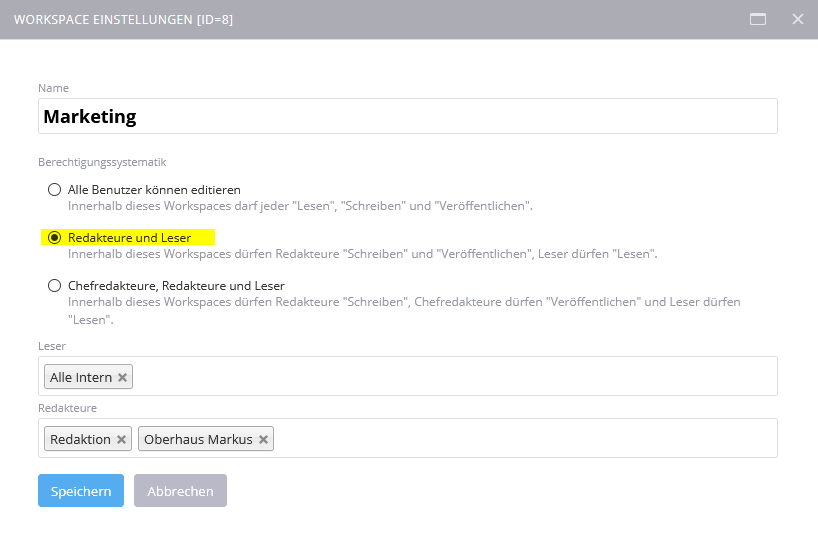
c) Chefredakteure, Redakteure und Leser:
Chefredakteure:innen und Redakteure:innen dürfen Schreiben, aber nur Chefredakteure:innen dürfen Veröffentlichen. Leser:innen dürfen nur Lesen.
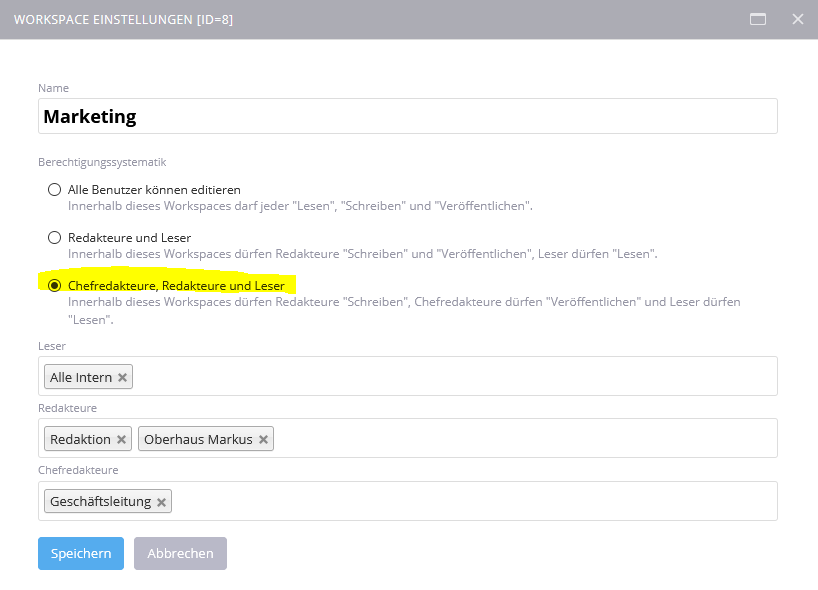
Anmerkung: Sollten Benutzer:innen (z.B. aufgrund ihrer Gruppenzugehörigkeit) mehrfach ausgewählt werden, so zieht für diese immer die höchste Berechtigungsstufe, die zugewiesen wird.
3. Beschreibung hinzufügen
Sie können einem Workspaces (bzw. einem Sub-Ordnern oder dem Hauptbereich generell) eine allgemeine Beschreibung hinzufügen.
Wählen Sie dazu den Workspace oder Ordner aus und öffnen Sie über das Kontext-Menü den Editor:
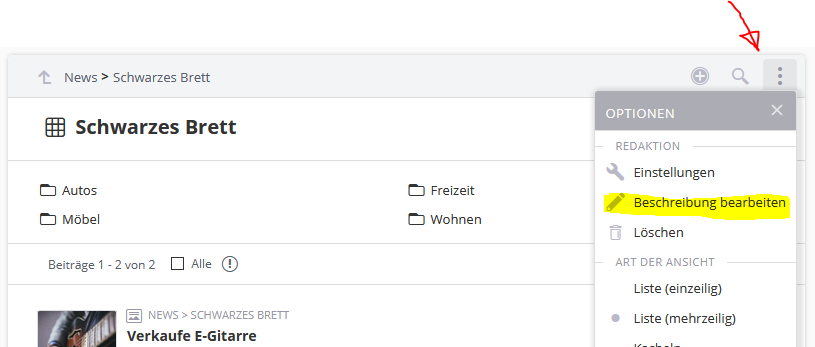
Anmerkung: Beschreibungen können nicht nur von Hauptbereichs-Manager:innen sondern auch von den Redakteur:innen des jeweiligen Workspaces bearbeitet werden.
Fügen Sie nun die gewünschte Beschreibung hinzu:
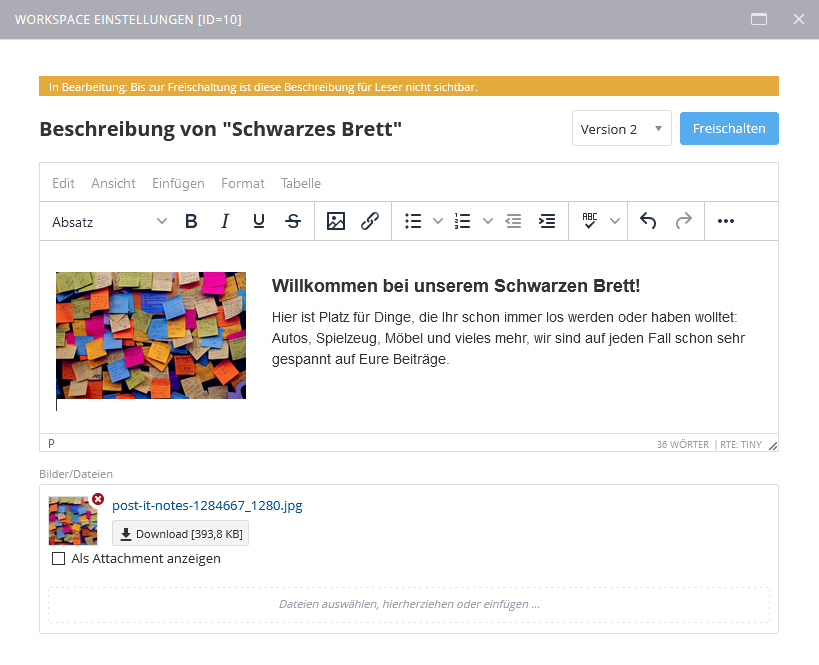
Anmerkung: Solange sich die Beschreibung in Bearbeitung befindet (orange Kennzeichnung) wird anderen Benutzer:innen keine Beschreibung angezeigt (auch nicht die vorherige Version).
Nach der Freischaltung wird die Beschreibung dann am Beginn des Workspaces (bzw. des Sub-Ordner oder des Hauptbereichs) oberhalb der Beiträge angezeigt. Die Beschreibungen werden dabei auch versioniert abgelegt und können dadurch auch bei Bedarf wiederhergestellt werden. Version 1 ist systembedingt als "leer" vorderfiniert und steht somit für "(noch) kein Inhalt vorhanden".
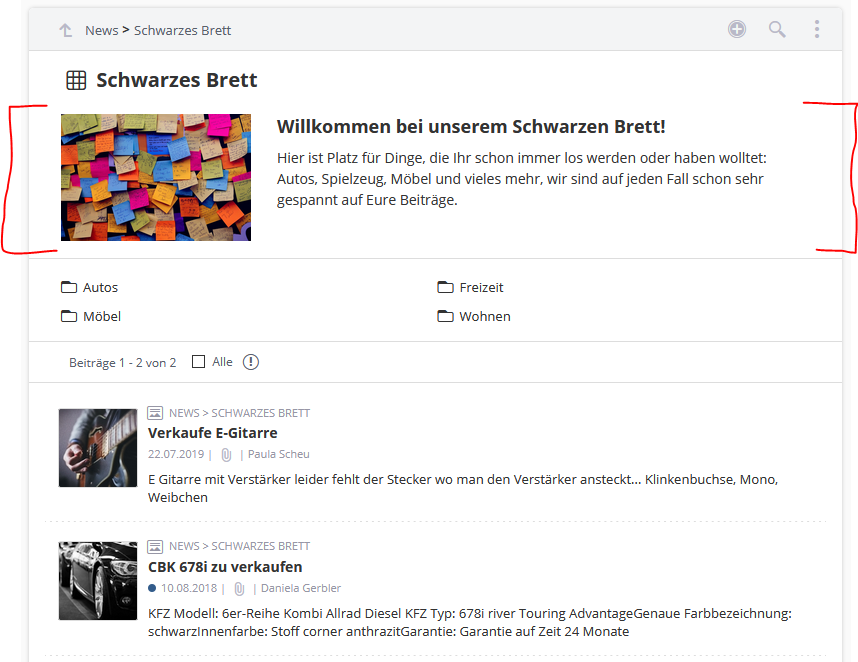
Die Redakteur:innen können diesem Workspace nun Beiträge hinzufügen, siehe dazu auch: Redaktionelle Beiträge anlegen

